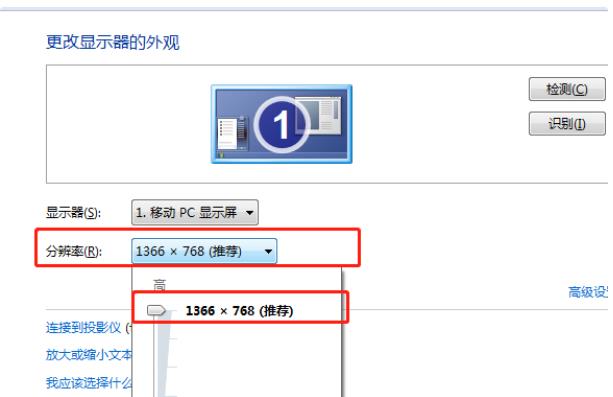如果你的电脑配备了独立显卡,你可能需要对它进行一些调整,以便在处理图形密集型任务时获得更好的性能。在以下几个步骤中,我们将向您展示如何调整独显以实现最佳性能。
步骤一:检查驱动程序
在调整独显之前,您应该首先检查您的显卡驱动程序是否已安装。您可以通过在设备管理器中查找“显示适配器”来确认您的电脑是否已经装有独显,并且确认您的显卡驱动程序是否已正确安装。如果您还没有安装显卡驱动程序,您可以从显卡制造商的网站上下载并安装适当的驱动程序。
步骤二:使用 NVIDIA 控制面板
如果您的显卡是 NVIDIA 显卡,您可以使用 NVIDIA 控制面板进行独显调整。首先,右键单击桌面并打开 NVIDIA 控制面板。在左侧导航栏中选择“3D 设置”选项,然后选择“管理 3D 设置”。
在“全局设置”标签页中,您可以调整一些全局设置以提高整个系统的性能,例如垂直同步、CUDA 渲染模式等等。同时,您也可以在“程序设置”选项卡中,为每个程序单独设置独立显卡选项。这样可以确保每个程序都在最佳的显卡设置下运行。
步骤三:改变电源选项
在 Windows 操作系统中,电源选项是控制系统使用电源时的重要组成部分。如果您想使用独显获得最佳性能,最好将电源选项设置为“高性能”。
为了更改电源选项,请按 Win + X 键打开 Windows 快捷菜单,然后选择“电源选项”。在“电池操作”和“插入电源时”项目下,选择“高性能”选项。在这个模式下,您的电脑会以更高的速度运行,独显也会得到更好的性能。
步骤四:升级系统内存
系统内存是电脑性能优化的另一个方面。当您的系统内存不足时,您的独显可能无法发挥出最佳性能。因此,升级内存可能是你让你的独显发挥最佳性能的最佳选择之一。
实际上,独显已经支付了大量性能,以便在处理图形密集型任务时保持最佳状态。然而,当您的电脑的系统内存不足时,您的显卡必须通过与系统内存共享内存来取得成功。这就会影响您的显卡性能,从而影响您的电脑的整体性能。
结论
在本文中,我们介绍了几个可以帮助您改进独显性能的方法。如果您想让您的电脑在处理图像密集型任务时保持最佳状态,请考虑升级独显驱动程序、使用 NVIDIA 控制面板、改变电源设置以及升级系统内存。这些举措都将大大提高您电脑的性能。